ਵਿਸ਼ਾ - ਸੂਚੀ
ਟਿਊਟੋਰਿਅਲ "ਐਕਸਲ ਜੇ ਇਸ ਵਿੱਚ ਸ਼ਾਮਲ ਹੈ" ਫਾਰਮੂਲੇ ਦੀਆਂ ਬਹੁਤ ਸਾਰੀਆਂ ਉਦਾਹਰਣਾਂ ਪ੍ਰਦਾਨ ਕਰਦਾ ਹੈ ਜੋ ਦਿਖਾਉਂਦੇ ਹਨ ਕਿ ਕਿਸੇ ਹੋਰ ਕਾਲਮ ਵਿੱਚ ਕਿਸੇ ਚੀਜ਼ ਨੂੰ ਕਿਵੇਂ ਵਾਪਸ ਕਰਨਾ ਹੈ ਜੇਕਰ ਇੱਕ ਟੀਚਾ ਸੈੱਲ ਵਿੱਚ ਲੋੜੀਂਦਾ ਮੁੱਲ ਹੈ, ਅੰਸ਼ਕ ਮਿਲਾਨ ਨਾਲ ਖੋਜ ਕਿਵੇਂ ਕਰਨੀ ਹੈ ਅਤੇ OR ਦੇ ਨਾਲ ਕਈ ਮਾਪਦੰਡਾਂ ਦੀ ਜਾਂਚ ਕਰਨੀ ਹੈ। ਨਾਲ ਹੀ ਅਤੇ ਤਰਕ।
ਐਕਸਲ ਵਿੱਚ ਸਭ ਤੋਂ ਆਮ ਕਾਰਜਾਂ ਵਿੱਚੋਂ ਇੱਕ ਇਹ ਜਾਂਚ ਕਰ ਰਿਹਾ ਹੈ ਕਿ ਇੱਕ ਸੈੱਲ ਵਿੱਚ ਦਿਲਚਸਪੀ ਦਾ ਮੁੱਲ ਹੈ ਜਾਂ ਨਹੀਂ। ਇਹ ਕਿਸ ਕਿਸਮ ਦਾ ਮੁੱਲ ਹੋ ਸਕਦਾ ਹੈ? ਸਿਰਫ਼ ਕੋਈ ਵੀ ਟੈਕਸਟ ਜਾਂ ਨੰਬਰ, ਖਾਸ ਟੈਕਸਟ, ਜਾਂ ਕੋਈ ਵੀ ਮੁੱਲ (ਖਾਲੀ ਸੈੱਲ ਨਹੀਂ)।
ਐਕਸਲ ਵਿੱਚ "ਜੇ ਸੈੱਲ ਵਿੱਚ ਸ਼ਾਮਲ ਹੈ" ਫਾਰਮੂਲੇ ਦੀਆਂ ਕਈ ਭਿੰਨਤਾਵਾਂ ਮੌਜੂਦ ਹਨ, ਇਸ ਗੱਲ 'ਤੇ ਨਿਰਭਰ ਕਰਦਾ ਹੈ ਕਿ ਤੁਸੀਂ ਕਿਹੜੇ ਮੁੱਲ ਲੱਭਣਾ ਚਾਹੁੰਦੇ ਹੋ। ਆਮ ਤੌਰ 'ਤੇ, ਤੁਸੀਂ ਲਾਜ਼ੀਕਲ ਟੈਸਟ ਕਰਨ ਲਈ IF ਫੰਕਸ਼ਨ ਦੀ ਵਰਤੋਂ ਕਰੋਗੇ, ਅਤੇ ਸਥਿਤੀ ਪੂਰੀ ਹੋਣ 'ਤੇ ਇੱਕ ਮੁੱਲ ਵਾਪਸ ਕਰੋਗੇ (ਸੈੱਲ ਸ਼ਾਮਲ ਹੈ) ਅਤੇ/ਜਾਂ ਕੋਈ ਹੋਰ ਮੁੱਲ ਜਦੋਂ ਸ਼ਰਤ ਪੂਰੀ ਨਹੀਂ ਹੁੰਦੀ ਹੈ (ਸੈੱਲ ਸ਼ਾਮਲ ਨਹੀਂ ਹੈ)। ਹੇਠਾਂ ਦਿੱਤੀਆਂ ਉਦਾਹਰਨਾਂ ਸਭ ਤੋਂ ਵੱਧ ਵਾਰ-ਵਾਰ ਹੋਣ ਵਾਲੇ ਦ੍ਰਿਸ਼ਾਂ ਨੂੰ ਕਵਰ ਕਰਦੀਆਂ ਹਨ।
ਜੇਕਰ ਸੈੱਲ ਵਿੱਚ ਕੋਈ ਮੁੱਲ ਹੈ, ਤਾਂ
ਸ਼ੁਰੂਆਤ ਕਰਨ ਵਾਲਿਆਂ ਲਈ, ਆਓ ਦੇਖੀਏ ਕਿ ਉਹਨਾਂ ਸੈੱਲਾਂ ਨੂੰ ਕਿਵੇਂ ਲੱਭਿਆ ਜਾਵੇ ਜਿਸ ਵਿੱਚ ਕੁਝ ਵੀ ਹੋਵੇ: ਕੋਈ ਵੀ ਟੈਕਸਟ, ਨੰਬਰ, ਜਾਂ ਮਿਤੀ। ਇਸਦੇ ਲਈ, ਅਸੀਂ ਇੱਕ ਸਧਾਰਨ IF ਫਾਰਮੂਲਾ ਵਰਤਣ ਜਾ ਰਹੇ ਹਾਂ ਜੋ ਗੈਰ-ਖਾਲੀ ਸੈੱਲਾਂ ਦੀ ਜਾਂਚ ਕਰਦਾ ਹੈ।
IF( cell"", value_to_return, "")ਲਈ ਉਦਾਹਰਨ ਲਈ, ਕਾਲਮ B ਵਿੱਚ "ਖਾਲੀ ਨਹੀਂ" ਵਾਪਸ ਕਰਨ ਲਈ ਜੇਕਰ ਉਸੇ ਕਤਾਰ ਵਿੱਚ ਕਾਲਮ A ਦੇ ਸੈੱਲ ਵਿੱਚ ਕੋਈ ਮੁੱਲ ਹੈ, ਤਾਂ ਤੁਸੀਂ B2 ਵਿੱਚ ਹੇਠਾਂ ਦਿੱਤੇ ਫਾਰਮੂਲੇ ਨੂੰ ਦਰਜ ਕਰੋ, ਅਤੇ ਫਿਰ ਫਾਰਮੂਲੇ ਨੂੰ ਹੇਠਾਂ ਕਾਪੀ ਕਰਨ ਲਈ ਹੇਠਲੇ-ਸੱਜੇ ਕੋਨੇ ਵਿੱਚ ਛੋਟੇ ਹਰੇ ਵਰਗ 'ਤੇ ਡਬਲ ਕਲਿੱਕ ਕਰੋ। ਦੀਕਾਲਮ:
=IF(A2"", "Not blank", "")
ਨਤੀਜਾ ਇਸ ਤਰ੍ਹਾਂ ਦਿਖਾਈ ਦੇਵੇਗਾ:
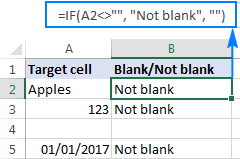
ਜੇਕਰ ਸੈੱਲ ਵਿੱਚ ਟੈਕਸਟ ਹੈ, ਤਾਂ
ਜੇਕਰ ਤੁਸੀਂ ਨੰਬਰਾਂ ਅਤੇ ਮਿਤੀਆਂ ਨੂੰ ਨਜ਼ਰਅੰਦਾਜ਼ ਕਰਦੇ ਹੋਏ ਸਿਰਫ਼ ਟੈਕਸਟ ਮੁੱਲਾਂ ਵਾਲੇ ਸੈੱਲਾਂ ਨੂੰ ਲੱਭਣਾ ਚਾਹੁੰਦੇ ਹੋ, ਤਾਂ ISTEXT ਫੰਕਸ਼ਨ ਦੇ ਨਾਲ IF ਦੀ ਵਰਤੋਂ ਕਰੋ। ਜੇਕਰ ਕਿਸੇ ਟਾਰਗੇਟ ਸੈੱਲ ਵਿੱਚ ਕੋਈ ਟੈਕਸਟ :
IF(ISTEXT( cell), value_to_return, "ਹੋਵੇ ਤਾਂ ਕਿਸੇ ਹੋਰ ਸੈੱਲ ਵਿੱਚ ਕੁਝ ਮੁੱਲ ਵਾਪਸ ਕਰਨ ਲਈ ਆਮ ਫਾਰਮੂਲਾ ਇਹ ਹੈ। ")ਮੰਨ ਲਓ, ਤੁਸੀਂ ਕਾਲਮ B ਵਿੱਚ "yes" ਸ਼ਬਦ ਪਾਉਣਾ ਚਾਹੁੰਦੇ ਹੋ ਜੇਕਰ ਕਾਲਮ A ਵਿੱਚ ਇੱਕ ਸੈੱਲ ਵਿੱਚ ਟੈਕਸਟ ਹੈ। ਇਸਨੂੰ ਪੂਰਾ ਕਰਨ ਲਈ, ਹੇਠਾਂ ਦਿੱਤੇ ਫਾਰਮੂਲੇ ਨੂੰ B2 ਵਿੱਚ ਰੱਖੋ:
=IF(ISTEXT(A2), "Yes", "")
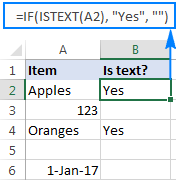
ਜੇਕਰ ਸੈੱਲ ਵਿੱਚ ਨੰਬਰ ਹੈ, ਤਾਂ
ਇਸੇ ਤਰ੍ਹਾਂ ਨਾਲ , ਤੁਸੀਂ ਸੰਖਿਆਤਮਕ ਮੁੱਲਾਂ (ਨੰਬਰ ਅਤੇ ਮਿਤੀਆਂ) ਵਾਲੇ ਸੈੱਲਾਂ ਦੀ ਪਛਾਣ ਕਰ ਸਕਦੇ ਹੋ। ਇਸਦੇ ਲਈ, ISNUMBER ਦੇ ਨਾਲ IF ਫੰਕਸ਼ਨ ਦੀ ਵਰਤੋਂ ਕਰੋ:
IF(ISNUMBER( cell), value_to_return, "")ਹੇਠ ਦਿੱਤਾ ਫਾਰਮੂਲਾ ਕਾਲਮ ਵਿੱਚ "yes" ਦਿੰਦਾ ਹੈ। B ਜੇਕਰ ਕਾਲਮ A ਵਿੱਚ ਸੰਬੰਧਿਤ ਸੈੱਲ ਵਿੱਚ ਕੋਈ ਸੰਖਿਆ ਹੈ:
=IF(ISNUMBER(A2), "Yes", "")
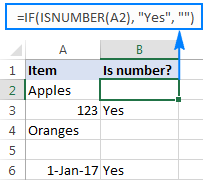
ਜੇਕਰ ਸੈੱਲ ਵਿੱਚ ਖਾਸ ਟੈਕਸਟ ਹੈ
ਖਾਸ ਟੈਕਸਟ ਵਾਲੇ ਸੈੱਲਾਂ ਨੂੰ ਲੱਭਣਾ (ਜਾਂ ਨੰਬਰ ਜਾਂ ਤਾਰੀਖਾਂ) ਆਸਾਨ ਹੈ। ਤੁਸੀਂ ਇੱਕ ਨਿਯਮਤ IF ਫਾਰਮੂਲਾ ਲਿਖਦੇ ਹੋ ਜੋ ਇਹ ਜਾਂਚਦਾ ਹੈ ਕਿ ਕੀ ਇੱਕ ਟਾਰਗੇਟ ਸੈੱਲ ਵਿੱਚ ਲੋੜੀਂਦਾ ਟੈਕਸਟ ਹੈ ਜਾਂ ਨਹੀਂ, ਅਤੇ value_if_true ਆਰਗੂਮੈਂਟ ਵਿੱਚ ਵਾਪਸ ਜਾਣ ਲਈ ਟੈਕਸਟ ਟਾਈਪ ਕਰੋ।
IF( cell=" text", value_to_return, "")ਉਦਾਹਰਨ ਲਈ, ਇਹ ਪਤਾ ਲਗਾਉਣ ਲਈ ਕਿ ਕੀ ਸੈੱਲ A2 ਵਿੱਚ "ਸੇਬ" ਹਨ, ਇਸ ਫਾਰਮੂਲੇ ਦੀ ਵਰਤੋਂ ਕਰੋ:
=IF(A2="apples", "Yes", "")
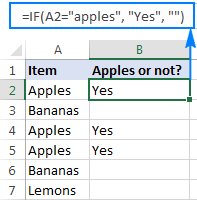
ਜੇਕਰ ਸੈੱਲ ਵਿੱਚ ਖਾਸ ਨਹੀਂ ਹੈਟੈਕਸਟ
ਜੇਕਰ ਤੁਸੀਂ ਉਲਟ ਨਤੀਜਾ ਲੱਭ ਰਹੇ ਹੋ, ਭਾਵ ਕਿਸੇ ਹੋਰ ਕਾਲਮ ਵਿੱਚ ਕੁਝ ਮੁੱਲ ਵਾਪਸ ਕਰੋ ਜੇਕਰ ਇੱਕ ਟੀਚਾ ਸੈੱਲ ਵਿੱਚ ਨਿਰਧਾਰਤ ਟੈਕਸਟ ("ਸੇਬ") ਨਹੀਂ ਹੈ, ਤਾਂ ਹੇਠਾਂ ਦਿੱਤੇ ਵਿੱਚੋਂ ਇੱਕ ਕਰੋ।
value_if_true ਆਰਗੂਮੈਂਟ ਵਿੱਚ ਇੱਕ ਖਾਲੀ ਸਤਰ (""), ਅਤੇ value_if_false ਆਰਗੂਮੈਂਟ ਵਿੱਚ ਵਾਪਸ ਜਾਣ ਲਈ ਟੈਕਸਟ ਸਪਲਾਈ ਕਰੋ:
=IF(A2="apples", "", "Not apples")
ਜਾਂ , logical_test ਵਿੱਚ "not equal to" ਓਪਰੇਟਰ ਪਾਓ ਅਤੇ value_if_true:
=IF(A2"apples", "Not apples", "")
ਵਿੱਚ ਵਾਪਸ ਜਾਣ ਲਈ ਟੈਕਸਟ ਦਿਓ, ਕਿਸੇ ਵੀ ਤਰ੍ਹਾਂ, ਫਾਰਮੂਲਾ ਪੈਦਾ ਕਰੇਗਾ। ਇਹ ਨਤੀਜਾ:
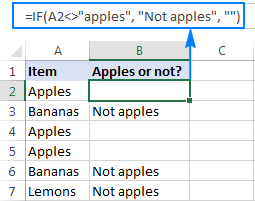
ਜੇਕਰ ਸੈੱਲ ਵਿੱਚ ਟੈਕਸਟ ਹੈ: ਕੇਸ-ਸੰਵੇਦਨਸ਼ੀਲ ਫਾਰਮੂਲਾ
ਆਪਣੇ ਫਾਰਮੂਲੇ ਨੂੰ ਵੱਡੇ ਅਤੇ ਛੋਟੇ ਅੱਖਰਾਂ ਵਿੱਚ ਫਰਕ ਕਰਨ ਲਈ ਮਜਬੂਰ ਕਰਨ ਲਈ, EXACT ਫੰਕਸ਼ਨ ਦੀ ਵਰਤੋਂ ਕਰੋ ਜੋ ਜਾਂਚ ਕਰਦਾ ਹੈ ਕਿ ਕੀ ਦੋ ਟੈਕਸਟ ਸਤਰ ਬਿਲਕੁਲ ਬਰਾਬਰ ਹਨ, ਅੱਖਰ ਕੇਸ ਸਮੇਤ:
=IF(EXACT(A2,"APPLES"), "Yes", "")
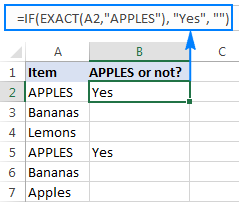
ਤੁਸੀਂ ਮਾਡਲ ਟੈਕਸਟ ਸਤਰ ਨੂੰ ਕੁਝ ਸੈੱਲ ਵਿੱਚ ਵੀ ਇਨਪੁਟ ਕਰ ਸਕਦੇ ਹੋ (ਇਸ ਵਿੱਚ ਕਹੋ C1), ਸੈੱਲ ਸੰਦਰਭ ਨੂੰ $ ਚਿੰਨ੍ਹ ($C$1) ਨਾਲ ਫਿਕਸ ਕਰੋ, ਅਤੇ ਉਸ ਸੈੱਲ ਨਾਲ ਟਾਰਗੇਟ ਸੈੱਲ ਦੀ ਤੁਲਨਾ ਕਰੋ:
=IF(EXACT(A2,$C$1), "Yes", "")

ਜੇ ਸੈੱਲ ਖਾਸ ਟੈਕਸਟ ਸਤਰ ਸ਼ਾਮਿਲ ਹੈ (ਅੰਸ਼ਕ ਮਿਲਾਨ)
ਅਸੀਂ ਮਾਮੂਲੀ ਕੰਮਾਂ ਨੂੰ ਪੂਰਾ ਕਰ ਲਿਆ ਹੈ ਅਤੇ ਹੋਰ ਚੁਣੌਤੀਪੂਰਨ ਅਤੇ ਦਿਲਚਸਪ ਕੰਮਾਂ ਵੱਲ ਵਧਦੇ ਹਾਂ :) ਇਸ ਉਦਾਹਰਨ ਵਿੱਚ, ਇਹ ਪਤਾ ਲਗਾਉਣ ਲਈ ਤਿੰਨ ਵੱਖ-ਵੱਖ ਫੰਕਸ਼ਨਾਂ ਦੀ ਲੋੜ ਹੁੰਦੀ ਹੈ ਕਿ ਕੀ ਕੋਈ ਦਿੱਤਾ ਗਿਆ ਅੱਖਰ ਜਾਂ ਸਬਸਟਰਿੰਗ ਸੈੱਲ ਦਾ ਹਿੱਸਾ ਹੈ। ਸਮੱਗਰੀ:
IF(ISNUMBER(SEARCH(" text", cell)), value_to_return,"")ਅੰਦਰੋਂ ਬਾਹਰੋਂ ਕੰਮ ਕਰਨਾ , ਇੱਥੇ ਫਾਰਮੂਲਾ ਕੀ ਕਰਦਾ ਹੈ:
- TheSEARCH ਫੰਕਸ਼ਨ ਇੱਕ ਟੈਕਸਟ ਸਤਰ ਦੀ ਖੋਜ ਕਰਦਾ ਹੈ, ਅਤੇ ਜੇਕਰ ਸਤਰ ਮਿਲਦੀ ਹੈ, ਤਾਂ ਪਹਿਲੇ ਅੱਖਰ ਦੀ ਸਥਿਤੀ, #VALUE! ਗਲਤੀ ਨਹੀਂ ਤਾਂ।
- ISNUMBER ਫੰਕਸ਼ਨ ਜਾਂਚ ਕਰਦਾ ਹੈ ਕਿ ਕੀ SEARCH ਸਫਲ ਹੋਇਆ ਜਾਂ ਅਸਫਲ। ਜੇਕਰ SEARCH ਨੇ ਕੋਈ ਨੰਬਰ ਵਾਪਸ ਕੀਤਾ ਹੈ, ISNUMBER TRUE ਵਾਪਸ ਕਰਦਾ ਹੈ। ਜੇਕਰ SEARCH ਦੇ ਨਤੀਜੇ ਵਜੋਂ ਇੱਕ ਤਰੁੱਟੀ ਆਉਂਦੀ ਹੈ, ISNUMBER FALSE ਦਿੰਦਾ ਹੈ।
- ਅੰਤ ਵਿੱਚ, IF ਫੰਕਸ਼ਨ ਉਹਨਾਂ ਸੈੱਲਾਂ ਲਈ ਨਿਰਧਾਰਤ ਮੁੱਲ ਵਾਪਸ ਕਰਦਾ ਹੈ ਜਿਨ੍ਹਾਂ ਦੇ ਲਾਜ਼ੀਕਲ ਟੈਸਟ ਵਿੱਚ TRUE ਹੈ, ਨਹੀਂ ਤਾਂ ਇੱਕ ਖਾਲੀ ਸਤਰ ("")।
ਅਤੇ ਹੁਣ, ਆਓ ਦੇਖੀਏ ਕਿ ਇਹ ਆਮ ਫਾਰਮੂਲਾ ਅਸਲ-ਜੀਵਨ ਦੀਆਂ ਵਰਕਸ਼ੀਟਾਂ ਵਿੱਚ ਕਿਵੇਂ ਕੰਮ ਕਰਦਾ ਹੈ।
ਜੇਕਰ ਸੈੱਲ ਵਿੱਚ ਕੁਝ ਟੈਕਸਟ ਹੈ, ਤਾਂ ਕਿਸੇ ਹੋਰ ਸੈੱਲ ਵਿੱਚ ਇੱਕ ਮੁੱਲ ਪਾਓ
ਮੰਨ ਲਓ ਕਿ ਤੁਹਾਡੇ ਕੋਲ ਇੱਕ ਸੂਚੀ ਹੈ ਕਾਲਮ A ਵਿੱਚ ਆਰਡਰ ਅਤੇ ਤੁਸੀਂ ਇੱਕ ਖਾਸ ਪਛਾਣਕਰਤਾ ਨਾਲ ਆਰਡਰ ਲੱਭਣਾ ਚਾਹੁੰਦੇ ਹੋ, ਕਹੋ "A-"। ਕੰਮ ਨੂੰ ਇਸ ਫਾਰਮੂਲੇ ਨਾਲ ਪੂਰਾ ਕੀਤਾ ਜਾ ਸਕਦਾ ਹੈ:
=IF(ISNUMBER(SEARCH("A-",A2)),"Valid","")
ਫਾਰਮੂਲੇ ਵਿੱਚ ਸਟ੍ਰਿੰਗ ਨੂੰ ਹਾਰਡਕੋਡ ਕਰਨ ਦੀ ਬਜਾਏ, ਤੁਸੀਂ ਇਸਨੂੰ ਇੱਕ ਵੱਖਰੇ ਸੈੱਲ (E1) ਵਿੱਚ ਦਾਖਲ ਕਰ ਸਕਦੇ ਹੋ, ਜੋ ਤੁਹਾਡੇ ਫਾਰਮੂਲੇ ਵਿੱਚ ਸੈੱਲ ਦਾ ਹਵਾਲਾ ਹੈ। :
=IF(ISNUMBER(SEARCH($E$1,A2)),"Valid","")
ਫਾਰਮੂਲੇ ਦੇ ਸਹੀ ਢੰਗ ਨਾਲ ਕੰਮ ਕਰਨ ਲਈ, $ ਚਿੰਨ੍ਹ (ਸੰਪੂਰਨ ਸੈੱਲ ਸੰਦਰਭ) ਨਾਲ ਸਟ੍ਰਿੰਗ ਵਾਲੇ ਸੈੱਲ ਦੇ ਪਤੇ ਨੂੰ ਲਾਕ ਕਰਨਾ ਯਕੀਨੀ ਬਣਾਓ।
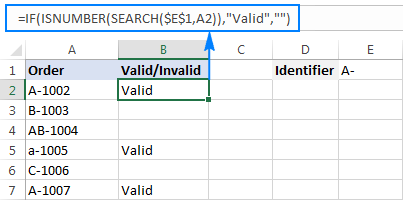
ਜੇਕਰ ਸੈੱਲ ਵਿੱਚ ਖਾਸ ਟੈਕਸਟ ਹੈ, ਤਾਂ ਇਸਨੂੰ ਕਿਸੇ ਹੋਰ ਕਾਲਮ ਵਿੱਚ ਕਾਪੀ ਕਰੋ
ਜੇਕਰ ਤੁਸੀਂ ਵੈਧ ਸੈੱਲਾਂ ਦੀ ਸਮੱਗਰੀ ਨੂੰ ਕਿਤੇ ਹੋਰ ਕਾਪੀ ਕਰਨਾ ਚਾਹੁੰਦੇ ਹੋ, ਤਾਂ ਬਸ ਮੁਲਾਂਕਣ ਕੀਤੇ ਸੈੱਲ (A2) ਦਾ ਪਤਾ ਪ੍ਰਦਾਨ ਕਰੋ। value_if_true ਆਰਗੂਮੈਂਟ ਵਿੱਚ:
=IF(ISNUMBER(SEARCH($E$1,A2)),A2,"")
ਹੇਠਾਂ ਦਿੱਤਾ ਗਿਆ ਸਕਰੀਨਸ਼ਾਟ ਨਤੀਜੇ ਦਿਖਾਉਂਦਾ ਹੈ:
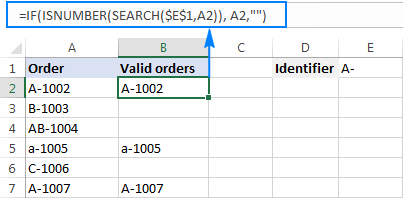
ਜੇਸੈੱਲ ਵਿੱਚ ਖਾਸ ਟੈਕਸਟ ਹੁੰਦਾ ਹੈ: ਕੇਸ-ਸੰਵੇਦਨਸ਼ੀਲ ਫਾਰਮੂਲਾ
ਉਪਰੋਕਤ ਦੋਵਾਂ ਉਦਾਹਰਨਾਂ ਵਿੱਚ, ਫਾਰਮੂਲੇ ਕੇਸ-ਸੰਵੇਦਨਸ਼ੀਲ ਹਨ। ਉਹਨਾਂ ਸਥਿਤੀਆਂ ਵਿੱਚ ਜਦੋਂ ਤੁਸੀਂ ਕੇਸ-ਸੰਵੇਦਨਸ਼ੀਲ ਡੇਟਾ ਨਾਲ ਕੰਮ ਕਰਦੇ ਹੋ, ਅੱਖਰ ਕੇਸ ਨੂੰ ਵੱਖ ਕਰਨ ਲਈ SEARCH ਦੀ ਬਜਾਏ FIND ਫੰਕਸ਼ਨ ਦੀ ਵਰਤੋਂ ਕਰੋ।
ਉਦਾਹਰਨ ਲਈ, ਨਿਮਨਲਿਖਤ ਫਾਰਮੂਲਾ ਸਿਰਫ ਵੱਡੇ ਅੱਖਰਾਂ ਵਾਲੇ ਆਰਡਰਾਂ ਦੀ ਪਛਾਣ ਕਰੇਗਾ "A-" ਛੋਟੇ ਅੱਖਰਾਂ ਨੂੰ ਨਜ਼ਰਅੰਦਾਜ਼ ਕਰਦੇ ਹੋਏ " a-।"
=IF(ISNUMBER(FIND("A-",A2)),"Valid","")
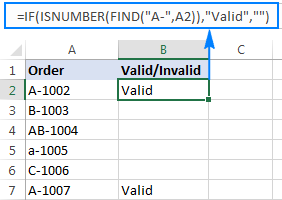
ਜੇਕਰ ਸੈੱਲ ਵਿੱਚ ਬਹੁਤ ਸਾਰੀਆਂ ਟੈਕਸਟ ਸਤਰਾਂ ਵਿੱਚੋਂ ਇੱਕ ਹੈ (ਜਾਂ ਤਰਕ)
ਘੱਟੋ-ਘੱਟ ਰੱਖਣ ਵਾਲੇ ਸੈੱਲਾਂ ਦੀ ਪਛਾਣ ਕਰਨ ਲਈ ਬਹੁਤ ਸਾਰੀਆਂ ਚੀਜ਼ਾਂ ਵਿੱਚੋਂ ਇੱਕ ਜਿਸਦੀ ਤੁਸੀਂ ਖੋਜ ਕਰ ਰਹੇ ਹੋ, ਹੇਠਾਂ ਦਿੱਤੇ ਫਾਰਮੂਲੇ ਵਿੱਚੋਂ ਇੱਕ ਦੀ ਵਰਤੋਂ ਕਰੋ।
IF OR ISNUMBER SEARCH ਫਾਰਮੂਲਾ
ਸਭ ਤੋਂ ਸਪੱਸ਼ਟ ਤਰੀਕਾ ਇਹ ਹੋਵੇਗਾ ਕਿ ਹਰੇਕ ਸਬਸਟਰਿੰਗ ਦੀ ਵੱਖਰੇ ਤੌਰ 'ਤੇ ਜਾਂਚ ਕੀਤੀ ਜਾਵੇ ਅਤੇ OR ਫੰਕਸ਼ਨ ਹੋਵੇ। IF ਫਾਰਮੂਲੇ ਦੇ ਲਾਜ਼ੀਕਲ ਟੈਸਟ ਵਿੱਚ TRUE ਵਾਪਸ ਕਰੋ ਜੇਕਰ ਘੱਟੋ-ਘੱਟ ਇੱਕ ਸਬਸਟਰਿੰਗ ਮਿਲਦੀ ਹੈ:
IF(OR(ISNUMBER(SEARCH(" string1), cell)), ISNUMBER (SEARCH(" string2", cell))), value_to_return, "")ਮੰਨ ਲਓ ਕਿ ਤੁਹਾਡੇ ਕੋਲ ਕਾਲਮ A ਵਿੱਚ SKU ਦੀ ਸੂਚੀ ਹੈ ਅਤੇ ਤੁਸੀਂ ਉਹਨਾਂ ਨੂੰ ਲੱਭਣਾ ਚਾਹੁੰਦੇ ਹੋ ਜਿਹਨਾਂ ਵਿੱਚ "ਪਹਿਰਾਵਾ" ਜਾਂ "ਸਕਰਟ" ਸ਼ਾਮਲ ਹੋਵੇ। ਤੁਸੀਂ ਇਸਨੂੰ ਇਸ ਫਾਰਮੂਲੇ ਦੀ ਵਰਤੋਂ ਕਰਕੇ ਕਰ ਸਕਦੇ ਹੋ:
=IF(OR(ISNUMBER(SEARCH("dress",A2)),ISNUMBER(SEARCH("skirt",A2))),"Valid ","")

ਫਾਰਮੂਲਾ ਕੁਝ ਆਈਟਮਾਂ ਲਈ ਬਹੁਤ ਵਧੀਆ ਕੰਮ ਕਰਦਾ ਹੈ, ਪਰ ਇਹ ਯਕੀਨੀ ਤੌਰ 'ਤੇ ਅਜਿਹਾ ਕਰਨ ਦਾ ਤਰੀਕਾ ਨਹੀਂ ਹੈ ਜਾਓ ਜੇਕਰ ਤੁਸੀਂ ਬਹੁਤ ਸਾਰੀਆਂ ਚੀਜ਼ਾਂ ਦੀ ਜਾਂਚ ਕਰਨਾ ਚਾਹੁੰਦੇ ਹੋ। ਇਸ ਸਥਿਤੀ ਵਿੱਚ, ਇੱਕ ਬਿਹਤਰ ਪਹੁੰਚ SUMPRODUCT ਫੰਕਸ਼ਨ ਦੀ ਵਰਤੋਂ ਕਰੇਗੀ ਜਿਵੇਂ ਕਿ ਅਗਲੀ ਉਦਾਹਰਨ ਵਿੱਚ ਦਿਖਾਇਆ ਗਿਆ ਹੈ।
SUMPRODUCT ISNUMBER ਖੋਜ ਫਾਰਮੂਲਾ
ਜੇਕਰ ਤੁਸੀਂਮਲਟੀਪਲ ਟੈਕਸਟ ਸਤਰਾਂ ਨਾਲ ਨਜਿੱਠਣਾ, ਹਰੇਕ ਸਤਰ ਨੂੰ ਵੱਖਰੇ ਤੌਰ 'ਤੇ ਖੋਜਣਾ ਤੁਹਾਡੇ ਫਾਰਮੂਲੇ ਨੂੰ ਬਹੁਤ ਲੰਮਾ ਅਤੇ ਪੜ੍ਹਨਾ ਮੁਸ਼ਕਲ ਬਣਾ ਦੇਵੇਗਾ। ਇੱਕ ਹੋਰ ਸ਼ਾਨਦਾਰ ਹੱਲ SUMPRODUCT ਫੰਕਸ਼ਨ ਵਿੱਚ ISNUMBER ਖੋਜ ਸੁਮੇਲ ਨੂੰ ਏਮਬੈਡ ਕਰਨਾ ਹੋਵੇਗਾ, ਅਤੇ ਵੇਖੋ ਕਿ ਕੀ ਨਤੀਜਾ ਜ਼ੀਰੋ ਤੋਂ ਵੱਧ ਹੈ:
SUMPRODUCT(--ISNUMBER(SEARCH( strings, cell<2. ਤੁਸੀਂ ਖੋਜ ਕਰਨ ਲਈ ਸਟ੍ਰਿੰਗਾਂ ਵਾਲੀ ਇੱਕ ਨਾਮ ਦੀ ਰੇਂਜ ਬਣਾ ਸਕਦੇ ਹੋ, ਜਾਂ ਫਾਰਮੂਲੇ ਵਿੱਚ ਸਿੱਧੇ ਸ਼ਬਦਾਂ ਦੀ ਸਪਲਾਈ ਕਰ ਸਕਦੇ ਹੋ: =SUMPRODUCT(--ISNUMBER(SEARCH({"dress","skirt","jeans"},A2)))>0
ਕਿਸੇ ਵੀ ਤਰ੍ਹਾਂ, ਨਤੀਜਾ ਇਸ ਦੇ ਸਮਾਨ ਹੋਵੇਗਾ:

ਆਉਟਪੁੱਟ ਨੂੰ ਵਧੇਰੇ ਉਪਭੋਗਤਾ-ਅਨੁਕੂਲ ਬਣਾਉਣ ਲਈ, ਤੁਸੀਂ ਉਪਰੋਕਤ ਫਾਰਮੂਲੇ ਨੂੰ IF ਫੰਕਸ਼ਨ ਵਿੱਚ ਨੇਸਟ ਕਰ ਸਕਦੇ ਹੋ ਅਤੇ TRUE/FALSE ਮੁੱਲਾਂ ਦੀ ਬਜਾਏ ਆਪਣਾ ਟੈਕਸਟ ਵਾਪਸ ਕਰ ਸਕਦੇ ਹੋ:
=IF(SUMPRODUCT(--ISNUMBER(SEARCH($D$2:$D$4,A2)))>0, "Valid", "")

ਇਹ ਫਾਰਮੂਲਾ ਕਿਵੇਂ ਕੰਮ ਕਰਦਾ ਹੈ
ਮੁੱਖ ਵਿੱਚ, ਤੁਸੀਂ ISNUMBER ਨੂੰ SEARCH ਦੇ ਨਾਲ ਵਰਤਦੇ ਹੋ ਜਿਵੇਂ ਕਿ ਪਿਛਲੀ ਉਦਾਹਰਨ ਵਿੱਚ ਦੱਸਿਆ ਗਿਆ ਹੈ। ਇਸ ਸਥਿਤੀ ਵਿੱਚ, ਖੋਜ ਨਤੀਜੇ ਇੱਕ ਐਰੇ ਦੇ ਰੂਪ ਵਿੱਚ ਦਰਸਾਏ ਜਾਂਦੇ ਹਨ ਜਿਵੇਂ ਕਿ {TRUE;FALSE;FALSE}। ਜੇਕਰ ਇੱਕ ਸੈੱਲ ਵਿੱਚ ਨਿਰਧਾਰਤ ਸਬਸਟ੍ਰਿੰਗਾਂ ਵਿੱਚੋਂ ਘੱਟੋ-ਘੱਟ ਇੱਕ ਸ਼ਾਮਲ ਹੈ, ਤਾਂ ਐਰੇ ਵਿੱਚ TRUE ਹੋਵੇਗਾ। ਡਬਲ ਯੂਨਰੀ ਆਪਰੇਟਰ (--) TRUE/FALSE ਮੁੱਲਾਂ ਨੂੰ ਕ੍ਰਮਵਾਰ 1 ਅਤੇ 0 ਲਈ ਮਜਬੂਰ ਕਰਦਾ ਹੈ, ਅਤੇ ਇੱਕ ਐਰੇ ਪ੍ਰਦਾਨ ਕਰਦਾ ਹੈ ਜਿਵੇਂ ਕਿ {1;0;0}। ਅੰਤ ਵਿੱਚ, SUMPRODUCT ਫੰਕਸ਼ਨ ਨੰਬਰਾਂ ਨੂੰ ਜੋੜਦਾ ਹੈ, ਅਤੇ ਅਸੀਂ ਉਹਨਾਂ ਸੈੱਲਾਂ ਨੂੰ ਚੁਣਦੇ ਹਾਂ ਜਿੱਥੇ ਨਤੀਜਾ ਜ਼ੀਰੋ ਤੋਂ ਵੱਧ ਹੁੰਦਾ ਹੈ।
ਜੇਸੈੱਲ ਵਿੱਚ ਕਈ ਸਤਰ (ਅਤੇ ਤਰਕ)
ਅਜਿਹੀਆਂ ਸਥਿਤੀਆਂ ਵਿੱਚ ਜਦੋਂ ਤੁਸੀਂ ਸਾਰੀਆਂ ਨਿਰਧਾਰਤ ਟੈਕਸਟ ਸਤਰਾਂ ਵਾਲੇ ਸੈੱਲਾਂ ਨੂੰ ਲੱਭਣਾ ਚਾਹੁੰਦੇ ਹੋ, IF AND:
IF(AND(ISNUMBER) ਦੇ ਨਾਲ ਪਹਿਲਾਂ ਤੋਂ ਜਾਣੇ-ਪਛਾਣੇ ISNUMBER ਖੋਜ ਸੁਮੇਲ ਦੀ ਵਰਤੋਂ ਕਰੋ (SEARCH(" string1 ", cell )), ISNUMBER(SEARCH(" string2 ", cell ))), value_to_return ,"")ਉਦਾਹਰਨ ਲਈ, ਤੁਸੀਂ ਇਸ ਫਾਰਮੂਲੇ ਨਾਲ "ਪਹਿਰਾਵਾ" ਅਤੇ "ਨੀਲਾ" ਦੋਵੇਂ ਰੱਖਣ ਵਾਲੇ SKU ਲੱਭ ਸਕਦੇ ਹੋ:
=IF(AND(ISNUMBER(SEARCH("dress",A2)),ISNUMBER(SEARCH("blue",A2))),"Valid ","")
ਜਾਂ, ਤੁਸੀਂ ਟਾਈਪ ਕਰ ਸਕਦੇ ਹੋ ਵੱਖਰੇ ਸੈੱਲਾਂ ਵਿੱਚ ਸਟ੍ਰਿੰਗਾਂ ਅਤੇ ਉਹਨਾਂ ਸੈੱਲਾਂ ਦਾ ਤੁਹਾਡੇ ਫਾਰਮੂਲੇ ਵਿੱਚ ਹਵਾਲਾ ਦਿਓ:
=IF(AND(ISNUMBER(SEARCH($D$2,A2)),ISNUMBER(SEARCH($E$2,A2))),"Valid ","")
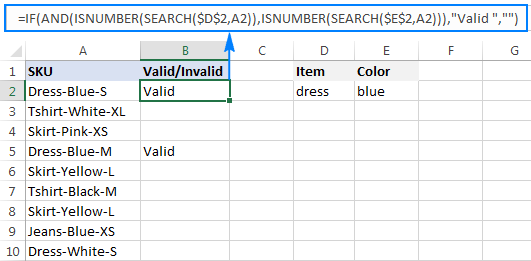
ਇੱਕ ਵਿਕਲਪਿਕ ਹੱਲ ਵਜੋਂ, ਤੁਸੀਂ ਹਰੇਕ ਸਤਰ ਦੀਆਂ ਘਟਨਾਵਾਂ ਦੀ ਗਿਣਤੀ ਕਰ ਸਕਦੇ ਹੋ ਅਤੇ ਜਾਂਚ ਕਰ ਸਕਦੇ ਹੋ। ਜੇਕਰ ਹਰੇਕ ਗਿਣਤੀ ਜ਼ੀਰੋ ਤੋਂ ਵੱਧ ਹੈ:
=IF(AND(COUNTIF(A2,"*dress*")>0,COUNTIF(A2,"*blue*")>0),"Valid","")
ਨਤੀਜਾ ਬਿਲਕੁਲ ਉਸੇ ਤਰ੍ਹਾਂ ਹੋਵੇਗਾ ਜਿਵੇਂ ਉੱਪਰ ਦਿੱਤੇ ਸਕ੍ਰੀਨਸ਼ੌਟ ਵਿੱਚ ਦਿਖਾਇਆ ਗਿਆ ਹੈ।
ਸੈੱਲ ਵੈਲਯੂ ਦੇ ਆਧਾਰ 'ਤੇ ਵੱਖ-ਵੱਖ ਨਤੀਜੇ ਕਿਵੇਂ ਵਾਪਸ ਕਰੀਏ
ਜੇਕਰ ਤੁਸੀਂ ਆਈਟਮਾਂ ਦੀ ਕਿਸੇ ਹੋਰ ਸੂਚੀ ਨਾਲ ਟਾਰਗੇਟ ਕਾਲਮ ਵਿੱਚ ਹਰੇਕ ਸੈੱਲ ਦੀ ਤੁਲਨਾ ਕਰਨਾ ਚਾਹੁੰਦੇ ਹੋ ਅਤੇ ਹਰੇਕ ਮੈਚ ਲਈ ਇੱਕ ਵੱਖਰਾ ਮੁੱਲ ਵਾਪਸ ਕਰਨਾ ਚਾਹੁੰਦੇ ਹੋ, ਤਾਂ ਹੇਠਾਂ ਦਿੱਤੇ ਪਹੁੰਚਾਂ ਵਿੱਚੋਂ ਇੱਕ ਦੀ ਵਰਤੋਂ ਕਰੋ।
ਨੇਸਟਡ IFs
ਨੇਸਟਡ IF ਫਾਰਮੂਲੇ ਦਾ ਤਰਕ ਇਸ ਤਰ੍ਹਾਂ ਸਧਾਰਨ ਹੈ: ਤੁਸੀਂ ਹਰੇਕ ਸਥਿਤੀ ਦੀ ਜਾਂਚ ਕਰਨ ਲਈ ਇੱਕ ਵੱਖਰੇ IF ਫੰਕਸ਼ਨ ਦੀ ਵਰਤੋਂ ਕਰਦੇ ਹੋ, ਅਤੇ ਉਹਨਾਂ ਟੈਸਟਾਂ ਦੇ ਨਤੀਜਿਆਂ 'ਤੇ ਨਿਰਭਰ ਕਰਦੇ ਹੋਏ ਵੱਖ-ਵੱਖ ਮੁੱਲ ਵਾਪਸ ਕਰਦੇ ਹੋ।
IF( cell =" lookup_text1 ", " return _ text1 ", IF( cell =" lookup_text2 ", " return _ text2 ", IF( cell =" lookup_text3 ", " return _ text3 ", "")))ਮੰਨ ਲਓ ਕਿ ਤੁਹਾਡੇ ਕੋਲ ਕਾਲਮ A ਵਿੱਚ ਆਈਟਮਾਂ ਦੀ ਇੱਕ ਸੂਚੀ ਹੈ ਅਤੇ ਤੁਸੀਂ ਕਾਲਮ B ਵਿੱਚ ਉਹਨਾਂ ਦੇ ਸੰਖੇਪ ਰੂਪ ਰੱਖਣਾ ਚਾਹੁੰਦੇ ਹੋ। ਇਸਨੂੰ ਪੂਰਾ ਕਰਨ ਲਈ, ਹੇਠਾਂ ਦਿੱਤੇ ਫਾਰਮੂਲੇ ਦੀ ਵਰਤੋਂ ਕਰੋ:
=IF(A2="apple", "Ap", IF(A2="avocado", "Av", IF(A2="banana", "B", IF(A2="lemon", "L", ""))))
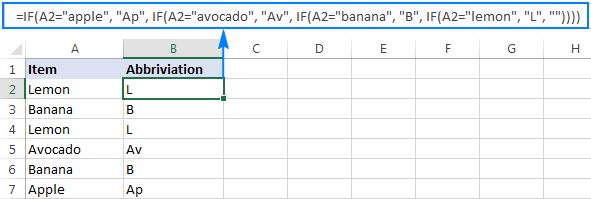
ਨੇਸਟਡ IF ਦੇ ਸੰਟੈਕਸ ਅਤੇ ਤਰਕ ਬਾਰੇ ਪੂਰੇ ਵੇਰਵਿਆਂ ਲਈ, ਕਿਰਪਾ ਕਰਕੇ ਐਕਸਲ ਨੇਸਟਡ IF - ਇੱਕ ਫਾਰਮੂਲੇ ਵਿੱਚ ਕਈ ਸ਼ਰਤਾਂ ਵੇਖੋ।
ਲੁਕਅੱਪ ਫਾਰਮੂਲਾ
ਜੇਕਰ ਤੁਸੀਂ ਹੋਰ ਲੱਭ ਰਹੇ ਹੋ ਸੰਖੇਪ ਅਤੇ ਬਿਹਤਰ ਸਮਝਣ ਯੋਗ ਫਾਰਮੂਲਾ, ਲੁੱਕਅਪ ਫੰਕਸ਼ਨ ਦੀ ਵਰਤੋਂ ਕਰੋ ਅਤੇ ਵਰਟੀਕਲ ਐਰੇ ਸਥਿਰਾਂਕ ਦੇ ਤੌਰ 'ਤੇ ਦਿੱਤੇ ਗਏ ਮੁੱਲ ਵਾਪਸ ਕਰੋ:
LOOKUP( cell , {" lookup_text1 ";" lookup_text2 ";" lookup_text3 ";…}, {" return _ text1 ";" return _ text2 ";" ਵਾਪਸੀ _ text3 ";…})ਸਹੀ ਨਤੀਜਿਆਂ ਲਈ, ਵਰਣਮਾਲਾ ਦੇ ਕ੍ਰਮ ਵਿੱਚ ਖੋਜ ਮੁੱਲਾਂ ਨੂੰ ਸੂਚੀਬੱਧ ਕਰਨਾ ਯਕੀਨੀ ਬਣਾਓ, A ਤੋਂ Z ਤੱਕ।
=LOOKUP(A2,{"apple";"avocado";"banana";"lemon"},{"Ap";"Av";"B";"L"})
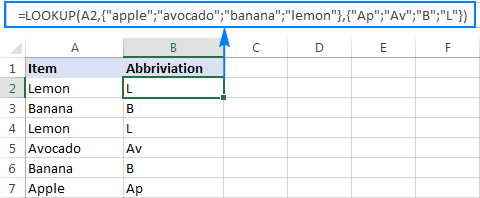
ਨੇਸਟਡ IFs ਦੀ ਤੁਲਨਾ ਵਿੱਚ, ਲੁਕਅੱਪ ਫਾਰਮੂਲੇ ਦਾ ਇੱਕ ਹੋਰ ਫਾਇਦਾ ਹੈ - ਇਹ ਵਾਈਲਡਕਾਰਡ ਅੱਖਰਾਂ<10 ਨੂੰ ਸਮਝਦਾ ਹੈ> ਅਤੇ ਇਸਲਈ ਅੰਸ਼ਕ ਮੈਚਾਂ ਦੀ ਪਛਾਣ ਕਰ ਸਕਦਾ ਹੈ।
ਉਦਾਹਰਨ ਲਈ, ਜੇਕਰ ਕਾਲਮ A ਵਿੱਚ ਕੁਝ ਕਿਸਮਾਂ ਸ਼ਾਮਲ ਹਨ ਕੇਲੇ ਦੇ, ਤੁਸੀਂ "*ਕੇਲਾ*" ਲੱਭ ਸਕਦੇ ਹੋ ਅਤੇ ਅਜਿਹੇ ਸਾਰੇ ਸੈੱਲਾਂ ਲਈ ਇੱਕੋ ਹੀ ਸੰਖੇਪ ("B") ਵਾਪਸ ਕਰ ਸਕਦੇ ਹੋ:
=LOOKUP(A2,{"apple";"avocado";"*banana*";"lemon"},{"Ap";"Av";"B";"L"})
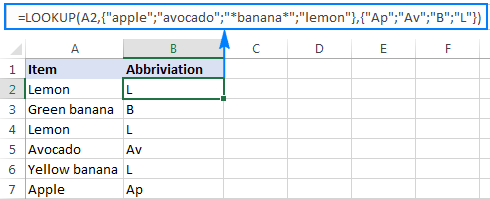
ਹੋਰ ਜਾਣਕਾਰੀ ਲਈ, ਕਿਰਪਾ ਕਰਕੇ ਨੇਸਟਡ IFs ਦੇ ਵਿਕਲਪ ਵਜੋਂ ਲੁੱਕਅਪ ਫਾਰਮੂਲਾ ਦੇਖੋ।
Vlookup ਫਾਰਮੂਲਾ
ਇੱਕ ਵੇਰੀਏਬਲ ਡੇਟਾ ਸੈੱਟ ਨਾਲ ਕੰਮ ਕਰਦੇ ਸਮੇਂ, ਵੱਖਰੇ ਤੌਰ 'ਤੇ ਮੈਚਾਂ ਦੀ ਸੂਚੀ ਇਨਪੁਟ ਕਰਨਾ ਵਧੇਰੇ ਸੁਵਿਧਾਜਨਕ ਹੋ ਸਕਦਾ ਹੈ। ਸੈੱਲ ਅਤੇ ਇੱਕ Vlookup ਫਾਰਮੂਲਾ ਵਰਤ ਕੇ ਉਹਨਾਂ ਨੂੰ ਮੁੜ ਪ੍ਰਾਪਤ ਕਰੋ,ਉਦਾਹਰਨ ਲਈ:
=VLOOKUP(A2, $D$2:$E$5, 2,FALSE )
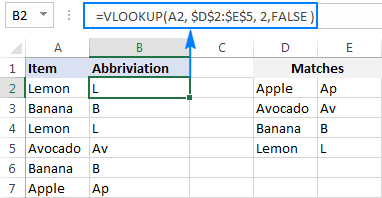
ਹੋਰ ਜਾਣਕਾਰੀ ਲਈ, ਕਿਰਪਾ ਕਰਕੇ ਸ਼ੁਰੂਆਤ ਕਰਨ ਵਾਲਿਆਂ ਲਈ ਐਕਸਲ VLOOKUP ਟਿਊਟੋਰਿਅਲ ਵੇਖੋ।
ਇਸ ਤਰ੍ਹਾਂ ਤੁਸੀਂ ਜਾਂਚ ਕਰਦੇ ਹੋ ਕਿ ਕੀ ਕੋਈ ਸੈੱਲ ਐਕਸਲ ਵਿੱਚ ਕੋਈ ਮੁੱਲ ਜਾਂ ਖਾਸ ਟੈਕਸਟ ਸ਼ਾਮਲ ਕਰਦਾ ਹੈ। ਅਗਲੇ ਹਫ਼ਤੇ, ਅਸੀਂ ਐਕਸਲ ਦੇ ਜੇ ਸੈੱਲ ਵਿੱਚ ਫਾਰਮੂਲੇ ਸ਼ਾਮਲ ਹਨ ਨੂੰ ਦੇਖਣਾ ਜਾਰੀ ਰੱਖਣ ਜਾ ਰਹੇ ਹਾਂ ਅਤੇ ਸਿੱਖਣ ਜਾ ਰਹੇ ਹਾਂ ਕਿ ਕਿਵੇਂ ਸੰਬੰਧਿਤ ਸੈੱਲਾਂ ਨੂੰ ਗਿਣਨਾ ਜਾਂ ਜੋੜਨਾ ਹੈ, ਉਹਨਾਂ ਸੈੱਲਾਂ ਵਾਲੀਆਂ ਪੂਰੀਆਂ ਕਤਾਰਾਂ ਨੂੰ ਕਾਪੀ ਜਾਂ ਹਟਾਉਣਾ ਹੈ, ਅਤੇ ਹੋਰ ਵੀ ਬਹੁਤ ਕੁਝ। ਕਿਰਪਾ ਕਰਕੇ ਬਣੇ ਰਹੋ!
ਪ੍ਰੈਕਟਿਸ ਵਰਕਬੁੱਕ
ਐਕਸਲ ਜੇ ਸੈੱਲ ਵਿੱਚ ਸ਼ਾਮਲ ਹੈ - ਫਾਰਮੂਲਾ ਉਦਾਹਰਨਾਂ (.xlsx ਫਾਈਲ)

